'>
கணினியை இயக்கிய பின் உங்கள் திரை கருப்பு நிறத்தில் இருக்கிறதா? இது மிகவும் வெறுப்பாக இருக்கிறது, நீங்கள் நிச்சயமாக தனியாக இல்லை. பல விண்டோஸ் பயனர்கள் இந்த சிக்கலைப் புகாரளிக்கின்றனர். ஆனால் நல்ல செய்தி என்னவென்றால் நீங்கள் அதை சரிசெய்ய முடியும். முயற்சிக்க 5 தீர்வுகள் இங்கே.
இந்த திருத்தங்களை முயற்சிக்கவும்:
நீங்கள் அனைத்தையும் முயற்சிக்க வேண்டியதில்லை. உங்களுக்காக வேலை செய்யும் ஒன்றைக் கண்டுபிடிக்கும் வரை பட்டியலில் இறங்கவும்.
- உங்கள் மானிட்டர் இயக்கப்பட்டுள்ளதா என சரிபார்க்கவும்
- உங்கள் மானிட்டரை உங்கள் கணினியுடன் மீண்டும் இணைக்கவும்
- உங்கள் சாதனங்களைத் துண்டிக்கவும்
- உங்கள் ரேம் மீண்டும் நிறுவவும்
- உங்கள் பயாஸ் அமைப்புகளை இயல்புநிலையாக மீட்டமைக்கவும்
- போனஸ் உதவிக்குறிப்பு: உங்கள் சாதன இயக்கிகளைப் புதுப்பிக்கவும்
சரி 1: உங்கள் மானிட்டர் இயக்கப்பட்டுள்ளதா என சரிபார்க்கவும்
உங்கள் கணினி துவங்கி எதுவும் காட்டவில்லை என்றால், உங்கள் மானிட்டர் சரியாக வேலை செய்கிறதா என்பதை நீங்கள் சரிபார்க்க வேண்டும்.
சரிபார்க்கவும் சக்தி ஒளி உங்கள் மானிட்டர் இயக்கப்பட்டது என்பதை சரிபார்க்க.
உங்கள் மானிட்டர் இயக்கப்படாவிட்டால், அதைத் திறக்கவும் சக்தி அடாப்டர் உங்கள் மானிட்டரின், பின்னர் அதை மீண்டும் மின் நிலையத்தில் செருகவும். சிக்கல் இன்னும் இருந்தால், உங்கள் மானிட்டரை பழுதுபார்க்கும் கடைக்கு கொண்டு வர வேண்டும்.
உங்கள் மானிட்டர் நன்றாக வேலை செய்தால், கீழே உள்ள பிழைத்திருத்தத்தை முயற்சிக்கவும்.
சரி 2: உங்கள் மானிட்டரை உங்கள் கணினியுடன் மீண்டும் இணைக்கவும்
உங்கள் மானிட்டருக்கும் உங்கள் கணினிக்கும் இடையிலான தவறான தொடர்பும் உங்கள் பிரச்சினைக்கு காரணமாக இருக்கலாம். இந்த விஷயத்தில், இரண்டு சாதனங்களையும் மீண்டும் இணைப்பது உங்கள் பிரச்சினைக்கு தீர்வாக இருக்கும். அதை எப்படி செய்வது என்பது இங்கே:
1) அழுத்தி பிடி ஆற்றல் பொத்தானை உங்கள் கணினி அணைக்கப்படும் வரை.
2) அவிழ்த்து விடுங்கள் வீடியோ கேபிள் இது உங்கள் மானிட்டரை உங்கள் கணினியுடன் இணைக்கிறது.
3) சரிபார்க்கவும் போர்ட் இணைப்பிகள் உங்கள் கணினியிலும் உங்கள் மானிட்டரிலும்.
உங்கள் சாதனத்தில் ஏதேனும் இணைப்பான் வளைந்திருந்தால் அல்லது சேதமடைந்தால், சாதனத்தை பழுதுபார்க்கும் கடைக்கு எடுத்துச் செல்ல வேண்டும்.
4) உங்களுடையதா என்பதைப் பார்க்கவும் வீடியோ கேபிள் சேதமடைந்துள்ளது. வீடியோ கேபிள் நன்றாக இருந்தால், உங்கள் கணினியை உங்கள் மானிட்டருடன் மீண்டும் இணைக்கவும். அல்லது, உங்களிடம் இருந்தால் மற்றொரு வீடியோ கேபிள் கிடைக்கிறது, புதிய கேபிளைப் பயன்படுத்தி இரண்டு சாதனங்களையும் இணைக்க முயற்சிக்கவும்.
5) உங்கள் கணினியை சாதாரணமாக துவக்க முடியுமா என்று பார்க்க முயற்சிக்கவும்.
உங்கள் கணினி மீண்டும் தோல்வியுற்றால், படித்து கீழே உள்ள பிழைத்திருத்தத்தை சரிபார்க்கவும்.
சரி 3: உங்கள் சாதனங்களைத் துண்டிக்கவும்
சில நேரங்களில், உங்கள் கணினியுடன் இணைக்கப்பட்ட சில சாதனங்களும் கருப்புத் திரை சிக்கலை ஏற்படுத்தக்கூடும். இது முக்கிய பிரச்சினையா என்று பார்க்க உங்கள் எல்லா சாதனங்களையும் துண்டிக்க முயற்சிக்கவும். அதை எப்படி செய்வது என்பது இங்கே:
1) அழுத்தி பிடி ஆற்றல் பொத்தானை உங்கள் கணினி அணைக்கப்படும் வரை.
2) அனைத்தையும் துண்டிக்கவும் சாதனங்கள் (உங்கள் அச்சுப்பொறி, ஸ்கேனர், சுட்டி போன்றவை).
3) உங்கள் கணினியை மீண்டும் இயக்க முயற்சிக்கவும்.
உங்கள் கணினி சரியாக துவங்கினால், நீங்கள் அகற்றிய சாதனங்களில் ஒன்று உங்கள் சிக்கலை ஏற்படுத்துகிறது என்பதாகும். நீங்கள் வேண்டும் ஒவ்வொரு சாதனத்தையும் மீண்டும் நிறுவவும் உங்கள் கணினியில் திரும்பி ஒவ்வொரு முறையும் அவற்றை சோதிக்கவும். பின்னர், உங்கள் சிக்கலை ஏற்படுத்தும் குறிப்பிட்ட சாதனத்தைக் காண்பீர்கள். (சாதனத்தை நீங்கள் கண்டறிந்தவுடன் அதை மாற்றவும். அல்லது, உதவிக்கு சாதனத்தின் உற்பத்தியாளரை அணுகவும்.)
உங்கள் கணினியால் இன்னும் சரியாக துவக்க முடியவில்லை என்றால், கீழே உள்ள பிழைத்திருத்தத்தை முயற்சிக்கவும்.
சரி 4: உங்கள் ரேம் மீண்டும் நிறுவவும்
உங்கள் ரேம் மற்றும் மதர்போர்டுக்கு இடையேயான தவறான தொடர்பும் இந்த சிக்கலை ஏற்படுத்தும். இந்த வழக்கில், உங்கள் ரேமை மீண்டும் நிறுவ வேண்டும். இங்கே எப்படி:
1) அழுத்தி பிடி ஆற்றல் பொத்தானை உங்கள் கணினி அணைக்கப்படும் வரை.
2) துண்டிக்கவும் ஏசி மின் தண்டு மின்சார விநியோகத்திலிருந்து, பின்னர் உங்கள் கணினி வழக்கைத் திறக்கவும்.
பல்வேறு வகையான கணினிகளைப் பொறுத்து இந்த செயல்முறை மாறுபடும். இதை எப்படி செய்வது என்று உங்களுக்குத் தெரியாவிட்டால், உங்கள் கணினியின் ஆவணங்களை அணுகவும் அல்லது தொழில்முறை உதவியை நாடவும்.3) உங்கள் மதர்போர்டில், அகற்றவும் உங்கள் ரேம் நினைவக இடத்திலிருந்து.
ரேம் இதுபோல் தெரிகிறது:

4) போடு உங்கள் ரேம் மீண்டும் ஸ்லாட்டுக்குள்.
5) இணைக்கவும் ஏசி மின் தண்டு மின்சாரம் வழங்கவும், பின்னர் உங்கள் கணினியை இயக்கவும்.
உங்கள் கணினியால் இன்னும் சரியாக துவக்க முடியவில்லை என்றால், கவலைப்பட வேண்டாம். கீழே உள்ள பிழைத்திருத்தத்தை சரிபார்க்கவும்.
சரி 5: உங்கள் பயாஸ் அமைப்புகளை இயல்புநிலைக்கு மீட்டமைக்கவும்
முறையற்ற பயாஸ் அமைப்புகள் உங்கள் கணினியை கருப்புத் திரையில் துவக்கச் செய்யலாம். இது உங்களுக்கு பிரச்சனையா என்பதைப் பார்க்க, உங்கள் பயாஸை தொழிற்சாலை அமைப்புகளுக்கு மீட்டமைக்க வேண்டும். அதை எப்படி செய்வது என்பது இங்கே:
1) அழுத்தி பிடி ஆற்றல் பொத்தானை உங்கள் கணினி அணைக்கப்படும் வரை.
2) துண்டிக்கவும் ஏசி மின் தண்டு மின்சார விநியோகத்திலிருந்து, பின்னர் உங்கள் கணினி வழக்கைத் திறக்கவும்.
3) உங்கள் மதர்போர்டில், உங்கள் அகற்றவும் CMOS பேட்டரி உங்கள் விரல் நகம் அல்லது கடத்தும் அல்லாத ஸ்க்ரூடிரைவர் மூலம்.
CMOS பேட்டரி இது போல் தெரிகிறது

4) 5 நிமிடங்கள் காத்திருந்து, பின்னர் மீண்டும் நிறுவவும் CMOS பேட்டரி .
5) இணைக்கவும் ஏசி மின் தண்டு மின்சாரம் வழங்கவும், பின்னர் உங்கள் சிக்கல் நீடிக்கிறதா என்று பார்க்க உங்கள் கணினியை இயக்கவும்.
இந்த கட்டுரை உதவியது என்று நம்புகிறோம்! எந்த முறை உங்களுக்கு உதவியது என்பதை எனக்குத் தெரியப்படுத்துங்கள், அல்லது இந்த சிக்கலை எவ்வாறு சரிசெய்வது என்பது பற்றி உங்களுக்கு நல்ல யோசனை இருந்தால். நான் உங்கள் எண்ணங்களை விரும்புகிறேன்!
போனஸ் உதவிக்குறிப்பு: உங்கள் சாதன இயக்கிகளைப் புதுப்பிக்கவும்
விடுபட்ட அல்லது காலாவதியான சாதன இயக்கி உங்கள் கணினியில் பல்வேறு சிக்கல்களைக் கொண்டு வரக்கூடும், எனவே உங்கள் கணினியை மேலும் சிக்கல்களில் இருந்து தடுக்க உங்கள் சாதன இயக்கிகளைப் புதுப்பிப்பது எப்போதும் உங்கள் செல்ல விருப்பமாக இருக்க வேண்டும். நீங்கள் இயக்கி பாதுகாப்பாக பெற இரண்டு வழிகள் உள்ளன:
கையேடு இயக்கி புதுப்பிப்பு - உங்கள் வன்பொருள் உற்பத்தியாளரின் வலைத்தளத்திற்குச் சென்று, மிகச் சமீபத்திய சரியான இயக்கியைத் தேடுவதன் மூலம் உங்கள் இயக்கிகளை கைமுறையாக புதுப்பிக்கலாம். உங்கள் விண்டோஸ் பதிப்போடு இணக்கமான இயக்கி மட்டுமே தேர்வு செய்ய மறக்காதீர்கள்.
தானியங்கி இயக்கி புதுப்பிப்பு - உங்கள் டிரைவர்களை கைமுறையாக புதுப்பிக்க உங்களுக்கு நேரம், பொறுமை அல்லது கணினி திறன் இல்லையென்றால், அதற்கு பதிலாக தானாகவே செய்யலாம் டிரைவர் ஈஸி . டிரைவர் ஈஸி தானாகவே உங்கள் கணினியை அடையாளம் கண்டு, உங்கள் கிராபிக்ஸ் தயாரிப்பு மற்றும் உங்கள் விண்டோஸ் பதிப்பிற்கான சரியான இயக்கியைக் கண்டுபிடிக்கும், மேலும் அவை அவற்றை பதிவிறக்கம் செய்து சரியாக நிறுவும்:
1) பதிவிறக்க Tamil இயக்கி எளிதாக நிறுவவும்.
2) டிரைவர் ஈஸி இயக்கவும் மற்றும் கிளிக் செய்யவும் இப்போது ஸ்கேன் செய்யுங்கள் பொத்தானை. டிரைவர் ஈஸி பின்னர் உங்கள் கணினியை ஸ்கேன் செய்து ஏதேனும் சிக்கல் இயக்கிகளைக் கண்டறியும்.
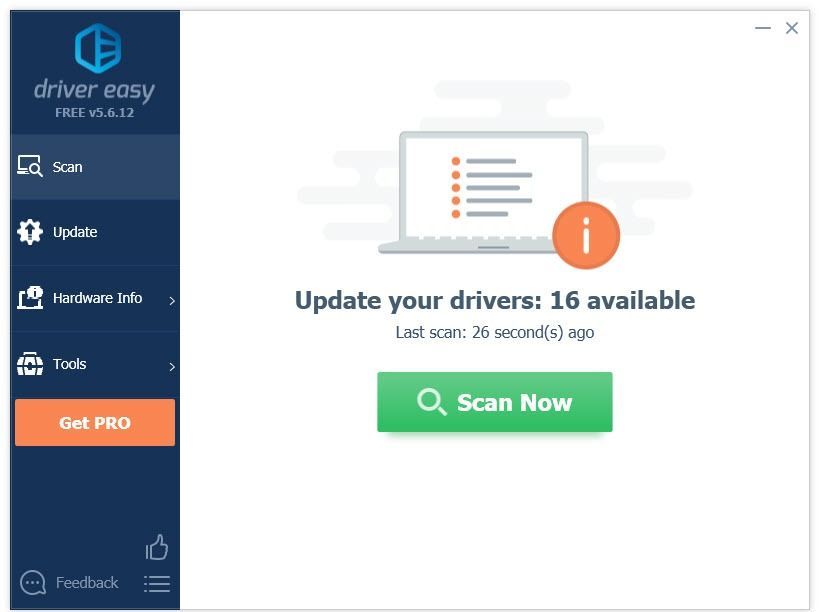
3) கிளிக் செய்யவும் புதுப்பிப்பு பொத்தான் அந்த இயக்கியின் சரியான பதிப்பை தானாகவே பதிவிறக்கம் செய்ய கிராபிக்ஸ் டிரைவருக்கு அடுத்து, நீங்கள் அதை கைமுறையாக நிறுவலாம் (இதை இலவச பதிப்பில் செய்யலாம்).
அல்லது கிளிக் செய்க அனைத்தையும் புதுப்பிக்கவும் உங்கள் கணினியில் காணாமல் போன அல்லது காலாவதியான அனைத்து இயக்கிகளின் சரியான பதிப்பை தானாகவே பதிவிறக்கி நிறுவவும். (இதற்கு தேவைப்படுகிறது சார்பு பதிப்பு இது வருகிறது முழு ஆதரவு மற்றும் 30 நாள் பணம் திரும்ப உத்தரவாதம் . அனைத்தையும் புதுப்பி என்பதைக் கிளிக் செய்யும்போது மேம்படுத்துமாறு கேட்கப்படுவீர்கள்.)
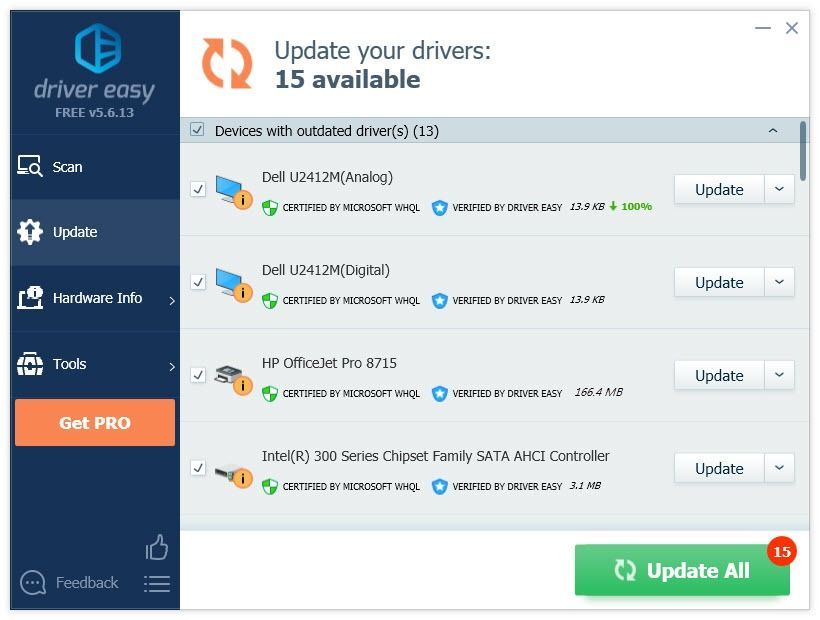 உங்களுக்கு உதவி தேவைப்பட்டால், தயவுசெய்து டிரைவர் ஈஸியின் ஆதரவு குழுவை தொடர்பு கொள்ளவும் support@drivereasy.com .
உங்களுக்கு உதவி தேவைப்பட்டால், தயவுசெய்து டிரைவர் ஈஸியின் ஆதரவு குழுவை தொடர்பு கொள்ளவும் support@drivereasy.com . 


![[தீர்க்கப்பட்டது] ஸ்ட்ரே தொடங்கவில்லையா? | 10 சிறந்த திருத்தங்கள்](https://letmeknow.ch/img/knowledge-base/FC/solved-stray-not-launching-10-best-fixes-1.jpg)

![[தீர்க்கப்பட்டது] கில்டி கியர் -ஸ்ட்ரைவ்- தொடங்காது](https://letmeknow.ch/img/knowledge/49/guilty-gear-strive-won-t-launch.jpeg)
